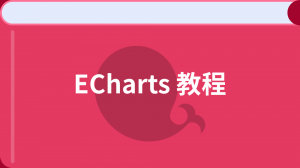ECharts视觉元素怎么定义
visualMap[i]-piecewise.inRange | Object
定义在选中范围内的视觉元素。(用户可以和 visualMap 组件交互,用鼠标或触摸选择范围)
可选的视觉元素有:
- symbol: 图元的图形类别。
- symbolSize: 图元的大小。
- color: 图元的颜色。
- colorAlpha: 图元的颜色的透明度。
- opacity: 图元以及其附属物(如文字标签)的透明度。
- colorLightness: 颜色的明暗度,参见 HSL。
- colorSaturation: 颜色的饱和度,参见 HSL。
- colorHue: 颜色的色调,参见 HSL。
inRange 能定义目标系列(参见 visualMap-piecewise.seriesIndex)视觉形式,也同时定义了 visualMap-piecewise 本身的视觉样式。通俗来讲就是,假如 visualMap-piecewise 控制的是散点图,那么 inRange 同时定义了散点图的 颜色、尺寸 等,也定义了 visualMap-piecewise 本身的颜色、尺寸等。这二者能对应上。
定义方式,例如:
visualMap: [
{
...,
inRange: {
color: ['#121122', 'rgba(3,4,5,0.4)', 'red'],
symbolSize: [30, 100]
}
}
]如果想分别定义 visualMap-piecewise 本身的视觉样式和目标系列的视觉样式,则这样定义:
visualMap: [
{
...,
// 表示 目标系列 的视觉样式。
target: {
inRange: {
color: ['#121122', 'rgba(3,4,5,0.4)', 'red'],
symbolSize: [60, 200]
}
},
// 表示 visualMap-piecewise 本身的视觉样式。
controller: {
inRange: {
symbolSize: [30, 100]
}
}
}
]或者这样定义:
visualMap: [
{
...,
// 表示 目标系列 的视觉样式 和 visualMap-piecewise 共有的视觉样式。
inRange: {
color: ['#121122', 'rgba(3,4,5,0.4)', 'red'],
symbolSize: [60, 200]
},
// 表示 visualMap-piecewise 本身的视觉样式,会覆盖共有的视觉样式。比如,symbolSize 覆盖成为 [30, 100],而 color 不变。
controller: {
inRange: {
symbolSize: [30, 100]
}
}
}
]关于视觉通道
- inRange 中,可以有任意几个的『视觉通道』定义(如 color、symbolSize 等)。这些视觉通道,会被同时采用。
- 一般来说,建议使用透明度(opacity) ,而非颜色透明度(colorAlpha)(他们细微的差异在于,前者能也同时控制图元中的附属物(如 label)的透明度,而后者只能控制图元本身颜色的透明度)。
- 支持视觉映射的两种方式:线性映射、查表映射。
视觉通道 -- 线性映射
线性映射表示 series.data 中的每一个值(dataValue)会经过线性映射计算,从 [visualMap.min, visualMap.max] 映射到设定的 [visual value 1, visual value 2] 区间中的某一个视觉的值(下称 visual value)。
例如,我们设置了 [visualMap.min, visualMap.max] 为 [0, 100],并且我们有 series.data: [50, 10, 100]。我们想将其映射到范围为 [0.4, 1] 的 opacity 上,从而达到用透明度表达数值大小的目的。那么 visualMap 组件会对 series.data 中的每一个 dataValue 做线性映射计算,得到一个 opacityValue。最终得到的 opacityValues 为 [0.7, 0.44, 1]。
visual 范围也可以反向,例如上例,可以设定 opacity 范围为 [1, 0.4],则上例得到的 opacityValues 为 [0.7, 0.96, 0.4]。
注意,[visualMap.min, visualMap.max] 须手动设置,不设置则默认取 [0, 100],而非 series.data 中的 dataMin 和 dataMax。如何设定为线性映射?以下情况时,会设定为 线性映射:
- 当 visualMap 为 visualMap-continuous 时,或者
- 当 visualMap 为 visualMap-piecewise 且 未设置 visualMap-piecewise.categories 时。
视觉通道的值(visual value):
- 视觉通道的值一般都以 Array 形式表示,例如:color: ['#333', '#777']。
- 如果写成 number 或 string,会转成 Array。例如,写成 opacity: 0.4 会转成 opacity: [0.4, 0.4],color: '#333' 会转成 color: ['#333', '#333']。
- 对于 图形大小(symbolSize)、透明度(opacity)、颜色透明度(colorAlpha)、颜色明暗度(colorLightness)、颜色饱和度(colorSaturation)、色调(colorHue):形如Array 的视觉范围总是表示:[最小数据值对应的视觉值, 最大数据值对应的视觉值]。比如:colorLightness: [0.8, 0.2],表示 series.data 中,和 visualMap.min 相等的值(如果有的话)映射到 颜色明暗 的 0.8,和 visualMap.max 相等的值(如果有的话)映射到 颜色明暗 的 0.2,中间其他数据值,按照线性计算出映射结果。
- 对于 颜色(color),使用数组表示例如:['#333', '#78ab23', 'blue']。意思就是以这三个点作为基准,形成一种『渐变』的色带,数据映射到这个色带上。也就是说,与 visualMap.min 相等的值会映射到 '#333',与 visualMap.max 相等的值会映射到 'blue'。对于 visualMap.min 和 visualMap.max 中间的其他点,以所给定的 '#333', '#78ab23', 'blue' 这三个颜色作为基准点进行分段线性插值,得到映射结果。
- 对于 图形类别(symbol):使用数据表示例如:['circle', 'rect', 'diamond']。与 visualMap.min 相等的值会映射到 'circle',与 visualMap.max 相等的值会映射到 'diamond'。对于 中间的其他点,会根据他们和 visualMap.min 和 visualMap.max 的数值距离,映射到 'circle', 'rect', 'diamond' 中某个值上。
visual value 的取值范围:
- 透明度(opacity)、颜色透明度(colorAlpha)、颜色明暗度(colorLightness)、颜色饱和度(colorSaturation),visual value 取值范围是 [0, 1]。
- 色调(colorHue)取值范围是 [0, 360]。
- 颜色(color):颜色可以使用 RGB 表示,比如 'rgb(128, 128, 128)',如果想要加上 alpha 通道,可以使用 RGBA,比如 'rgba(128, 128, 128, 0.5)',也可以使用十六进制格式,比如 '#ccc'。
- 图形类别(symbol):
ECharts 提供的标记类型包括 'circle', 'rect', 'roundRect', 'triangle', 'diamond', 'pin', 'arrow'
也可以通过 'image://url' 设置为图片,其中 url 为图片的链接,或者 dataURI。
可以通过 'path://' 将图标设置为任意的矢量路径。这种方式相比于使用图片的方式,不用担心因为缩放而产生锯齿或模糊,而且可以设置为任意颜色。路径图形会自适应调整为合适的大小。路径的格式参见 SVG PathData。可以从 Adobe Illustrator 等工具编辑导出。
视觉通道 -- 查表映射
查表映射表示 series.data 中的所有值(dataValue)是可枚举的,会根据给定的映射表查表得到映射结果。
例如,在 visualMap-piecewise 中,我们设定了 visualMap-piecewise.categories 为 ['Demon Hunter', 'Blademaster', 'Death Knight', 'Warden', 'Paladin']。我们有 series.data: ['Demon Hunter', 'Death Knight', 'Warden', 'Paladin']。然后我们可以定立查表映射规则:color: {'Warden': 'red', 'Demon Hunter': 'black'},于是 visualMap 组件会按照表来将 dataValue 映射到 color。
如何设定为查表映射?当 visualMap 为 visualMap-piecewise 且 设置了 visualMap-piecewise.categories 时,会进行查表映射。
视觉通道的值(visual value):一般使用 Object 或 Array 来表示,例如:
visualMap: {
type: 'piecewise',
// categories 定义了 visualMap-piecewise 组件显示出来的项。
categories: [
'Demon Hunter', 'Blademaster', 'Death Knight', 'Warden', 'Paladin'
],
inRange: {
// visual value 可以配成 Object:
color: {
'Warden': 'red',
'Demon Hunter': 'black',
'': 'green' // 空字串,表示除了'Warden'、'Demon Hunter'外,都对应到 'green'。
}
// visual value 也可以只配一个单值,表示所有都映射到一个值,如:
color: 'green',
// visual value 也可以配成数组,这个数组须和 categories 数组等长,
// 每个数组项和 categories 数组项一一对应:
color: ['red', 'black', 'green', 'yellow', 'white']
}
}修改视觉编码
如果在图表被渲染后(即已经使用 setOption 设置了初始 option 之后),想修改 visualMap 的各种 视觉编码,按照惯例,再次使用 setOption 即可。例如:
chart.setOption({
visualMap: {
inRange: {color: ['red', 'blue']}
}
});但请注意:
- visualMap option 中的这几个属性,inRange, outOfRange, target, controller,在 setOption 时不支持 merge。否则会带来过于复杂的 merge 逻辑。也就是说,setOption 时,一旦修改了以上几个属性中的一项,其他项也会被清空,而非保留当前状态。所以,设置 visual 值时,请一次性全部设置,而非只设置一部分。
- 不推荐使用 getOption -> 修改option -> setOption 的方式:
// 不推荐这样做(尽管也能达到和上面的例子相同的结果):
var option = chart.getOption(); // 获取所有option。
option.visualMap.inRange.color = ['red', 'blue']; // 改动color(我想要改变 color)。
// 如下两处也要进行同步改动,否则可能达不到期望效果。
option.visualMap.target.inRange.color = ['red', 'blue'];
option.visualMap.controller.inRange.color = ['red', 'blue'];
chart.setOption(option); // option设置回 visualMap注意,inRange 没有指定,则会默认会设置 color: ['#f6efa6', '#d88273', '#bf444c'],如果你不想要这个color,可以 inRange: {color: null} 来去除。visualMap[i]-piecewise.outOfRange | Object
定义在选中范围外的视觉元素。(用户可以和 visualMap 组件交互,用鼠标或触摸选择范围)
可选的视觉元素有:
- symbol: 图元的图形类别。
- symbolSize: 图元的大小。
- color: 图元的颜色。
- colorAlpha: 图元的颜色的透明度。
- opacity: 图元以及其附属物(如文字标签)的透明度。
- colorLightness: 颜色的明暗度,参见 HSL。
- colorSaturation: 颜色的饱和度,参见 HSL。
- colorHue: 颜色的色调,参见 HSL。
outOfRange 能定义目标系列(参见 visualMap-piecewise.seriesIndex)视觉形式,也同时定义了 visualMap-piecewise 本身的视觉样式。通俗来讲就是,假如 visualMap-piecewise 控制的是散点图,那么 outOfRange 同时定义了散点图的颜色、尺寸等,也定义了 visualMap-piecewise 本身的颜色、尺寸等。这二者能对应上。
定义方式,例如:
visualMap: [
{
...,
outOfRange: {
color: ['#121122', 'rgba(3,4,5,0.4)', 'red'],
symbolSize: [30, 100]
}
}
]如果想分别定义 visualMap-piecewise 本身的视觉样式和 目标系列 的视觉样式,则这样定义:
visualMap: [
{
...,
// 表示 目标系列 的视觉样式。
target: {
outOfRange: {
color: ['#121122', 'rgba(3,4,5,0.4)', 'red'],
symbolSize: [60, 200]
}
},
// 表示 visualMap-piecewise 本身的视觉样式。
controller: {
outOfRange: {
symbolSize: [30, 100]
}
}
}
]或者这样定义:
visualMap: [
{
...,
// 表示 目标系列 的视觉样式 和 visualMap-piecewise 共有的视觉样式。
outOfRange: {
color: ['#121122', 'rgba(3,4,5,0.4)', 'red'],
symbolSize: [60, 200]
},
// 表示 visualMap-piecewise 本身的视觉样式,会覆盖共有的视觉样式。比如,symbolSize 覆盖成为 [30, 100],而 color 不变。
controller: {
outOfRange: {
symbolSize: [30, 100]
}
}
}
]关于视觉通道
- outOfRange 中,可以有任意几个的『视觉通道』定义(如 color、symbolSize 等)。这些视觉通道,会被同时采用。
- 一般来说,建议使用 透明度(opacity) ,而非 颜色透明度(colorAlpha)(他们细微的差异在于,前者能也同时控制图元中的附属物(如 label)的透明度,而后者只能控制图元本身颜色的透明度)。
- 视觉映射的方式:支持两种方式:线性映射、查表映射。
视觉通道 -- 线性映射
线性映射表示 series.data 中的每一个值(dataValue)会经过线性映射计算,从 [visualMap.min, visualMap.max] 映射到设定的 [visual value 1, visual value 2] 区间中的某一个视觉的值(下称 visual value)。
例如,我们设置了 [visualMap.min, visualMap.max] 为 [0, 100],并且我们有 series.data: [50, 10, 100]。我们想将其映射到范围为 [0.4, 1] 的 opacity 上,从而达到用透明度表达数值大小的目的。那么 visualMap 组件会对 series.data 中的每一个 dataValue 做线性映射计算,得到一个 opacityValue。最终得到的 opacityValues 为 [0.7, 0.44, 1]。
visual 范围也可以反向,例如上例,可以设定 opacity 范围为 [1, 0.4],则上例得到的 opacityValues 为 [0.7, 0.96, 0.4]。
注意,[visualMap.min, visualMap.max] 须手动设置,不设置则默认取 [0, 100],而非 series.data 中的 dataMin 和 dataMax。如何设定为线性映射?以下情况时,会设定为 线性映射:
- 当 visualMap 为 visualMap-continuous 时,或者
- 当 visualMap 为 visualMap-piecewise 且 未设置 visualMap-piecewise.categories 时。
视觉通道的值(visual value):
- 视觉通道的值一般都以 Array 形式表示,例如:color: ['#333', '#777']。
- 如果写成 number 或 string,会转成 Array。例如,写成 opacity: 0.4 会转成 opacity: [0.4, 0.4],color: '#333' 会转成 color: ['#333', '#333']。
- 对于 图形大小(symbolSize)、透明度(opacity)、颜色透明度(colorAlpha)、颜色明暗度(colorLightness)、颜色饱和度(colorSaturation)、色调(colorHue):形如Array 的视觉范围总是表示:[最小数据值对应的视觉值, 最大数据值对应的视觉值]。比如:colorLightness: [0.8, 0.2],表示 series.data 中,和 visualMap.min 相等的值(如果有的话)映射到 颜色明暗 的 0.8,和 visualMap.max 相等的值(如果有的话)映射到 颜色明暗 的 0.2,中间其他数据值,按照线性计算出映射结果。
- 对于 颜色(color),使用数组表示例如:['#333', '#78ab23', 'blue']。意思就是以这三个点作为基准,形成一种『渐变』的色带,数据映射到这个色带上。也就是说,与 visualMap.min 相等的值会映射到 '#333',与 visualMap.max 相等的值会映射到 'blue'。对于 visualMap.min 和 visualMap.max 中间的其他点,以所给定的 '#333', '#78ab23', 'blue' 这三个颜色作为基准点进行分段线性插值,得到映射结果。
- 对于 图形类别(symbol):使用数据表示例如:['circle', 'rect', 'diamond']。与 visualMap.min 相等的值会映射到 'circle',与 visualMap.max 相等的值会映射到 'diamond'。对于 中间的其他点,会根据他们和 visualMap.min 和 visualMap.max 的数值距离,映射到 'circle', 'rect', 'diamond' 中某个值上。
visual value 的取值范围:
- 透明度(opacity)、颜色透明度(colorAlpha)、颜色明暗度(colorLightness)、颜色饱和度(colorSaturation),visual value取值范围是 [0, 1]。
- 色调(colorHue)取值范围是 [0, 360]。
- 颜色(color):颜色可以使用 RGB 表示,比如 'rgb(128, 128, 128)',如果想要加上 alpha 通道,可以使用 RGBA,比如 'rgba(128, 128, 128, 0.5)',也可以使用十六进制格式,比如 '#ccc'。
- 图形类别(symbol):
ECharts 提供的标记类型包括 'circle', 'rect', 'roundRect', 'triangle', 'diamond', 'pin', 'arrow'
也可以通过 'image://url' 设置为图片,其中 url 为图片的链接,或者 dataURI。
可以通过 'path://' 将图标设置为任意的矢量路径。这种方式相比于使用图片的方式,不用担心因为缩放而产生锯齿或模糊,而且可以设置为任意颜色。路径图形会自适应调整为合适的大小。路径的格式参见 SVG PathData。可以从 Adobe Illustrator 等工具编辑导出。
视觉通道 -- 查表映射
查表映射表示 series.data 中的所有值(dataValue)是可枚举的,会根据给定的映射表查表得到映射结果。
例如,在 visualMap-piecewise 中,我们设定了 visualMap-piecewise.categories 为 ['Demon Hunter', 'Blademaster', 'Death Knight', 'Warden', 'Paladin']。我们有 series.data: ['Demon Hunter', 'Death Knight', 'Warden', 'Paladin']。然后我们可以定立查表映射规则:color: {'Warden': 'red', 'Demon Hunter': 'black'},于是 visualMap 组件会按照表来将 dataValue 映射到 color。
如何设定为查表映射?当 visualMap 为 visualMap-piecewise 且 设置了 visualMap-piecewise.categories 时,会进行查表映射。
视觉通道的值(visual value):一般使用 Object 或 Array 来表示,例如:
visualMap: {
type: 'piecewise',
// categories 定义了 visualMap-piecewise 组件显示出来的项。
categories: [
'Demon Hunter', 'Blademaster', 'Death Knight', 'Warden', 'Paladin'
],
outOfRange: {
// visual value 可以配成 Object:
color: {
'Warden': 'red',
'Demon Hunter': 'black',
'': 'green' // 空字串,表示除了'Warden'、'Demon Hunter'外,都对应到 'green'。
}
// visual value 也可以只配一个单值,表示所有都映射到一个值,如:
color: 'green',
// visual value 也可以配成数组,这个数组须和 categories 数组等长,
// 每个数组项和 categories 数组项一一对应:
color: ['red', 'black', 'green', 'yellow', 'white']
}
}修改视觉编码
如果在图表被渲染后(即已经使用 setOption 设置了初始 option 之后),想修改 visualMap 的各种 视觉编码,按照惯例,再次使用 setOption 即可。例如:
chart.setOption({
visualMap: {
inRange: {color: ['red', 'blue']}
}
});但请注意:
- visualMap option 中的这几个属性,inRange, outOfRange, target, controller,在 setOption 时不支持 merge。否则会带来过于复杂的 merge 逻辑。也就是说,setOption 时,一旦修改了以上几个属性中的一项,其他项也会被清空,而非保留当前状态。所以,设置 visual 值时,请一次性全部设置,而非只设置一部分。
- 不推荐使用 getOption -> 修改option -> setOption 的方式:
// 不推荐这样做(尽管也能达到和上面的例子相同的结果):
var option = chart.getOption(); // 获取所有option。
option.visualMap.inRange.color = ['red', 'blue']; // 改动color(我想要改变 color)。
// 如下两处也要进行同步改动,否则可能达不到期望效果。
option.visualMap.target.inRange.color = ['red', 'blue'];
option.visualMap.controller.inRange.color = ['red', 'blue'];
chart.setOption(option); // option设置回 visualMap